Как записать фильм на dvd диск за несколько минут
Вы хотите сделать подарок своим друзьям, родственникам или возлюбленной? Вспомните, какой у них любимый фильм – быть может, это «Титаник» или «Ледниковый период». Согласитесь, любому человеку будет приятно получить красиво оформленный DVD, который можно спокойно просматривать на досуге. А для того чтобы быстро и качественно произвести запись на физический носитель вам понадобится простая и удобная программа для обрезки видео «ВидеоМАСТЕР».
Записать диск программа поможет буквально за 10 минут – просто следуйте приведенной ниже инструкции, и вы сами в этом убедитесь.
Шаг первый. Скачайте программу
Первоначально вам необходимо скачать видео конвертер на свой компьютер. Размер дистрибутива весит менее 20 Мб, так что загрузка будет выполнена в считаные секунды. Как только файл загрузится, распакуйте полученный архив и установите программу на ПК при помощи открывшегося Мастера Установки. Создайте ярлык на рабочем столе и запустите утилиту.
Шаг второй. Добавьте видео
Перед тем как записать на диск фильм вам потребуется добавить интересующий кино-шедевр в редактор. Для этого кликните комбинацию «Добавить» > «Добавить видео» (или «Добавить папку», если файлов много). После этого двойным нажатием мыши загрузите нужное видео. Если желаемой видеозаписи на вашем компьютере еще нет, то скачайте ее с YouTube посредством опции «Скачать видео с сайтов». В том случае, если расширение скачанного фильма вас не устраивает, «ВидеоМАСТЕР» поможет вам узнать, как быстро изменить формат видео.
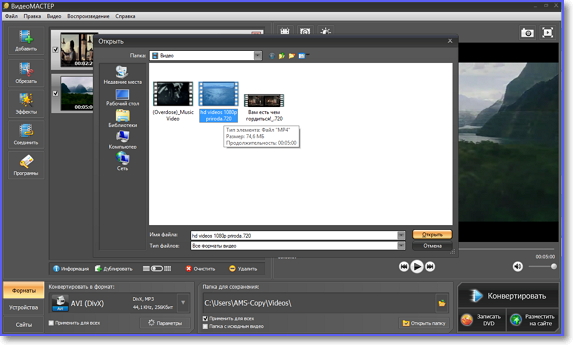
Шаг третий. Отредактируйте меню
Убедитесь в том, что ваш ПК оснащен пишущим приводом, а затем вставьте в него чистый DVD диск. Когда программа определит его, вам будет предложено оформить интерактивное меню будущего видео-носителя. Благодаря встроенному каталогу готовых дизайнерских шаблонов вы получите возможность с легкостью отредактировать меню по своему усмотрению. Меняйте фон, редактируйте надписи, добавляйте музыкальное оформление, перемещайте разделы и многое другое. Сохраните созданный шаблон и впредь используйте его, перед тем как записать диск с другим фильмом. Нажмите «Далее» для продолжения работы.
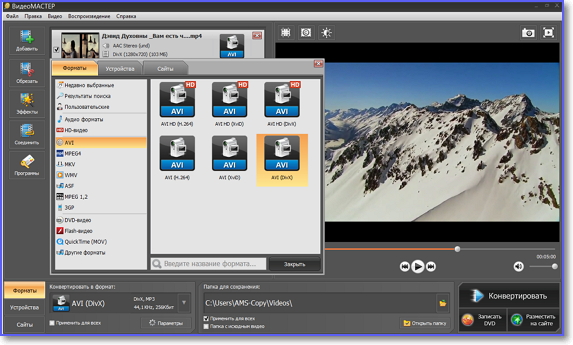
Шаг четвертый. Настройте параметры
Теперь вам нужно задать основные настройки для DVD. Поставьте галочку напротив пункта «Записать на диск» и выберите такие параметры как стандарт видео, разрешение экрана и качество изображения. При необходимости вы можете создать ISO-образ диска, отметив это в соответствующем разделе настроек. Это пригодится вам для того чтобы не потерять информацию о записываемом фильме и впоследствии переписать его в другой программе.
Шаг пятый. Запишите DVD-диск
Это финальный шаг в процессе того, как записать dvd диск при помощи программы «ВидеоМАСТЕР». Чтобы запустить автоматическую конвертацию видео вам достаточно нажать кнопку «Далее». Запись носителя займет от нескольких минут до получаса, в зависимости от объема видеофайлов и скорости работы вашего компьютера. По завершении работы проверьте, как выглядит интерактивное меню, и насколько качественно записались данные.
Читайте другие статьи по теме:
- Как обрезать видео на компьютере за пару кликов
- Как скачать видео на компьютер или телефон?
- Как скачать видео с любого сайта
- Как записать фильм на dvd диск за несколько минут

